在现代社会中手机已经成为人们生活中不可或缺的一部分,随着手机功能的日益强大,一些用户可能会遇到一些使用上的问题。比如华为手机上屏幕上出现的小圆点,有时会让人感到困惑。如何关闭手机上的小圆点呢?本文将为大家介绍一些方法,帮助大家解决这个问题。无论是为了提升用户体验还是为了更好地使用手机,关闭小圆点都是一个值得探索的话题。
华为手机如何取消屏幕上的小圆点
步骤如下:
1.如下图所示,在华为手机上有一个可以拖动的小圆点。

2.这个小圆点是可以取消关闭的,点击设置。
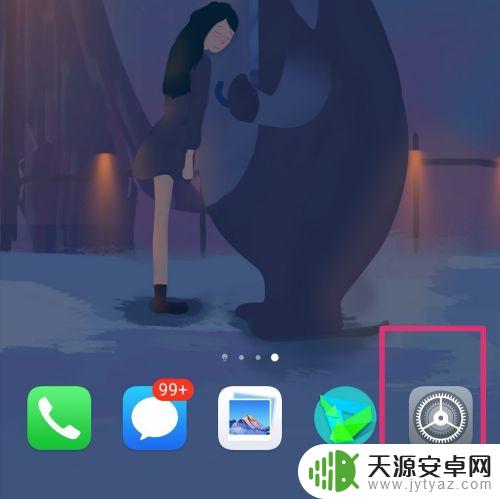
3.进入设置,点击系统。
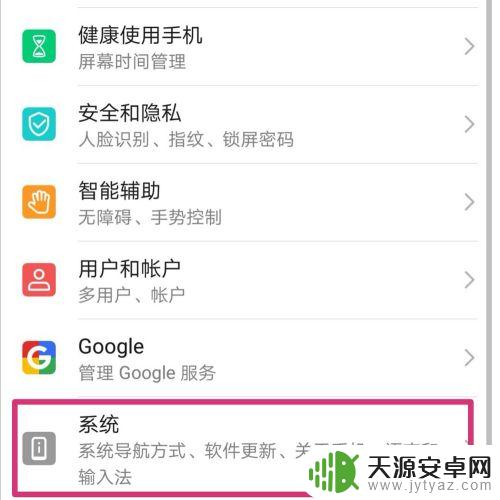
4.进入系统,点击系统导航方式。
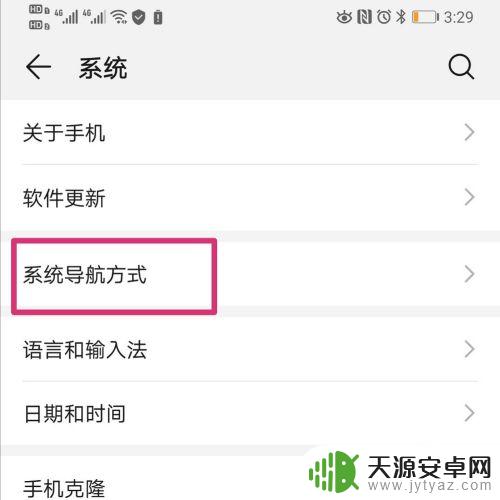
5.页面下拉,点击最后一个悬浮导航。
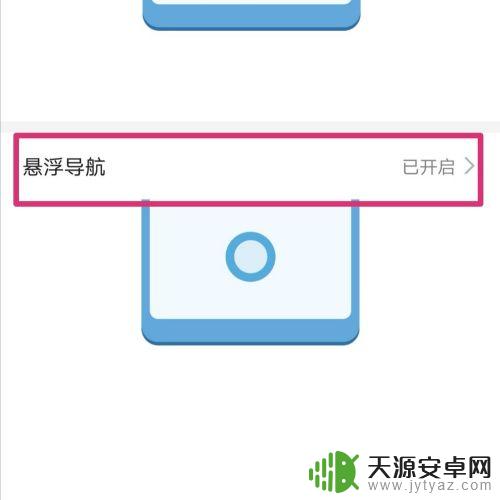
6.页面跳转,把悬浮导航后面的按钮关闭。
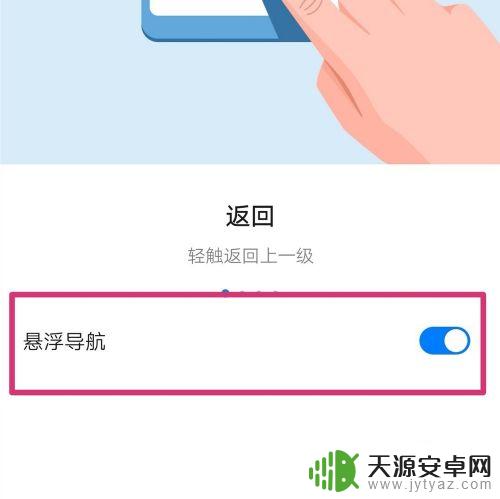
7.悬浮导航的按钮关闭之后,手机桌面就不会显示小圆点了。
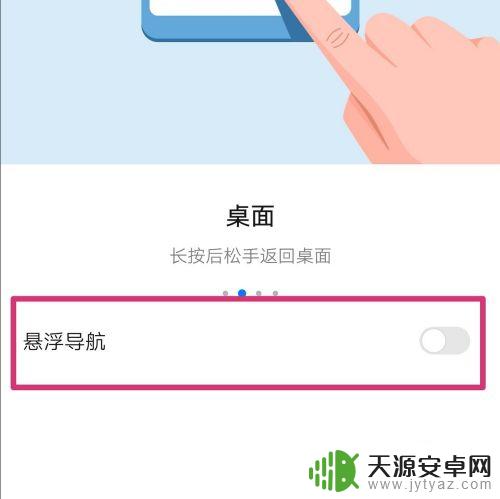
以上就是手机上圆点怎么关闭的全部内容,有需要的用户可以按照以上步骤进行操作,希望对大家有所帮助。









